Une fois l'entraînement de votre modèle de classification d'images AutoML effectué, utilisez la consoleGoogle Cloud pour créer un point de terminaison et y déployer votre modèle. Une fois votre modèle déployé sur ce nouveau point de terminaison, envoyez une image au modèle pour la prédiction d'étiquette.
Ce tutoriel comporte plusieurs pages :
Créer un ensemble de données de classification d'images et importer des images
Déployer le modèle sur un point de terminaison et envoyer une prédiction.
Chaque page suppose que vous avez déjà effectué les instructions des pages précédentes du tutoriel.
Déployer votre modèle sur un point de terminaison
Accédez au modèle entraîné pour le déployer sur un point de terminaison nouveau ou existant depuis la page "Modèles" :
Dans la section Vertex AI de la console Google Cloud , accédez à la page Entraînement.
Sélectionnez votre modèle AutoML entraîné. L'onglet Évaluation s'affiche, dans lequel vous pouvez afficher les métriques de performances du modèle.
Sélectionnez l'onglet Déployer et tester.
Cliquez sur Déployer sur un point de terminaison.
Choisissez Créer un point de terminaison, définissez le nom du point de terminaison sur
hello_automl_image, puis cliquez sur Continuer.Dans Paramètres du modèle, acceptez la Répartition du trafic de100%, saisissez1 pour le Nombre de nœuds de calcul, puis cliquez sur OK.
Cliquez sur Déployer pour déployer votre modèle sur votre nouveau point de terminaison.
La création du point de terminaison et le déploiement du modèle AutoML sur le nouveau point de terminaison prennent plusieurs minutes.
Envoyer une prédiction au modèle
Une fois le point de terminaison créé, vous pouvez envoyer une requête individuelle d'annotation d'image (prédiction) dans la console Google Cloud .
Accédez à la section "Tester votre modèle" de l'onglet Déployer et tester que vous avez utilisé pour créer un point de terminaison à l'étape précédente (Modèles > your_model > Déployer et tester ).
Cliquez sur Importer une image, choisissez une image enregistrée localement pour la prédiction et affichez son étiquette prédite.
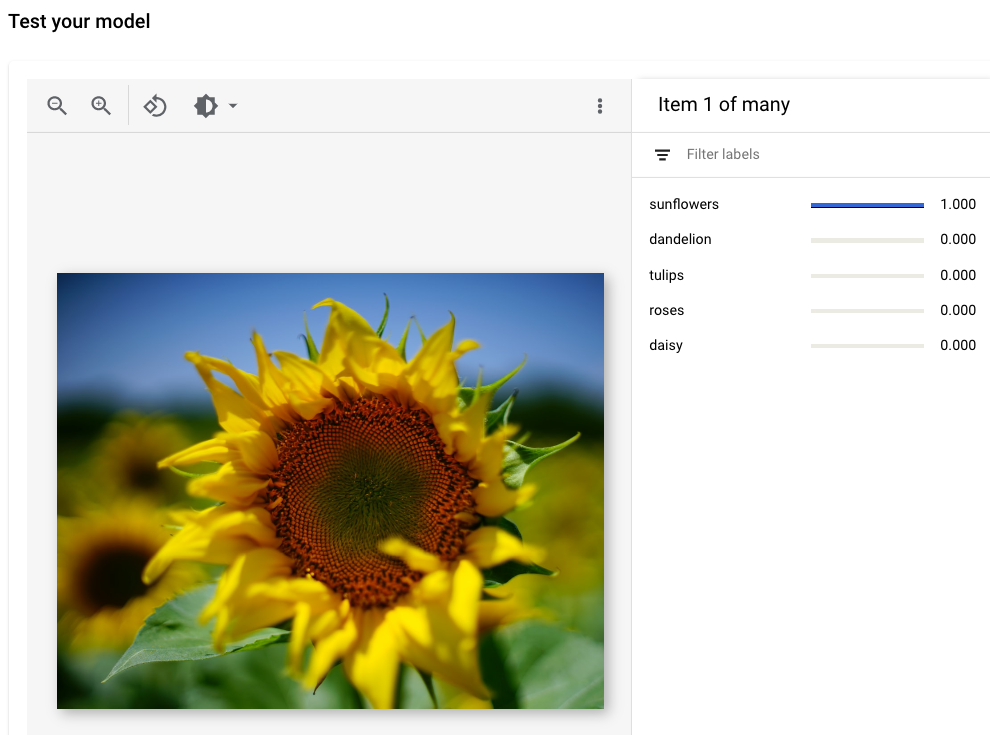
Crédit image : Simme Ye, Unsplash (image affichée dans la vue de l'interface utilisateur).
Étape suivante
Suivez la dernière page du tutoriel pour nettoyer les ressources que vous avez créées.

